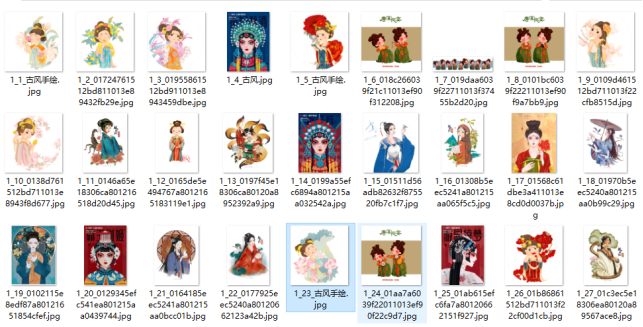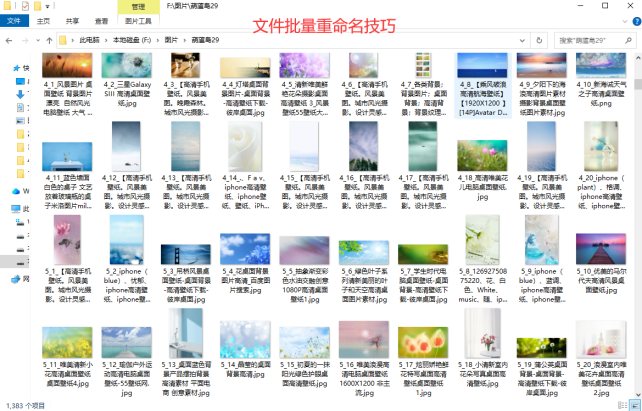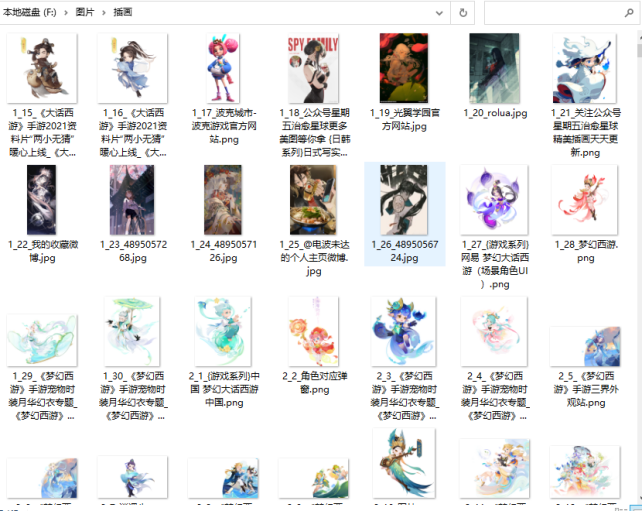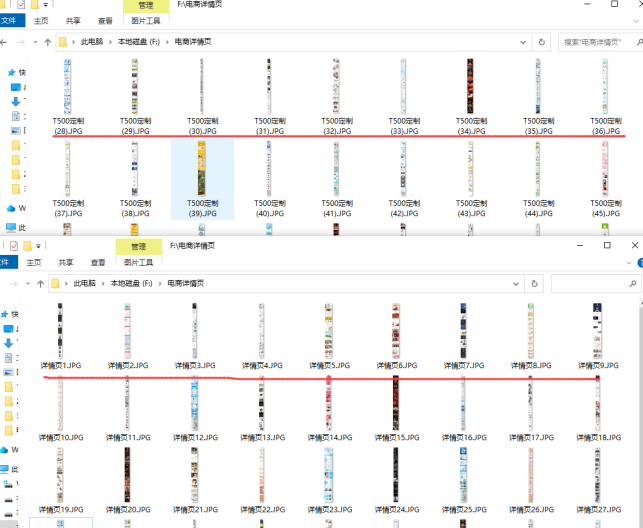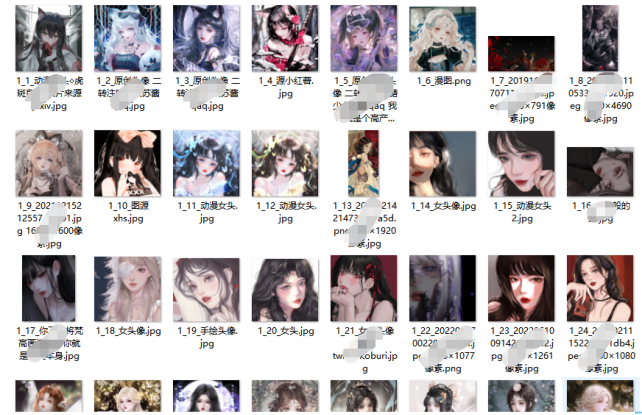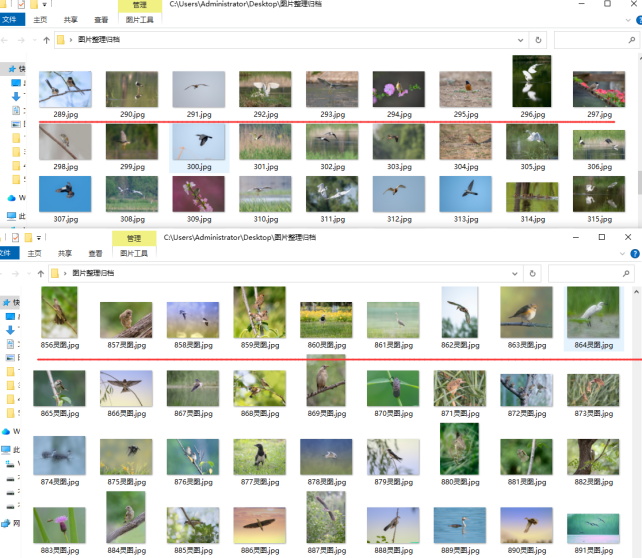【云炫文件管理器】 文件重命名技巧:找到最简单的办法,批量删除文件名中下划线的操作详解
在日常工作中,经常要处理大量的文件,包括重命名文件。有时候可能会遇到文件名中包含下划线的情况,这使得文件名变得复杂且不易读。要简化文件名并使其更易于管理,可以使用一些简单的技巧来删除文件名中的下划线。现在一起来看云炫文件管理器如何批量删除文件名中下划线的方法。
文件名未修改前每个文件名中都包含有下划线。
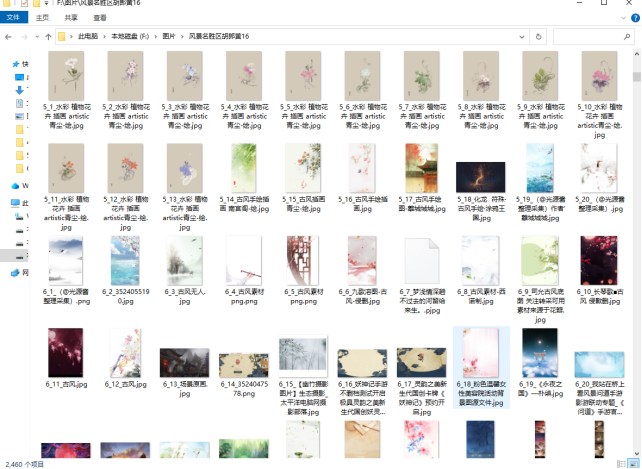
修改后的原文件名不动,下划线被删除。
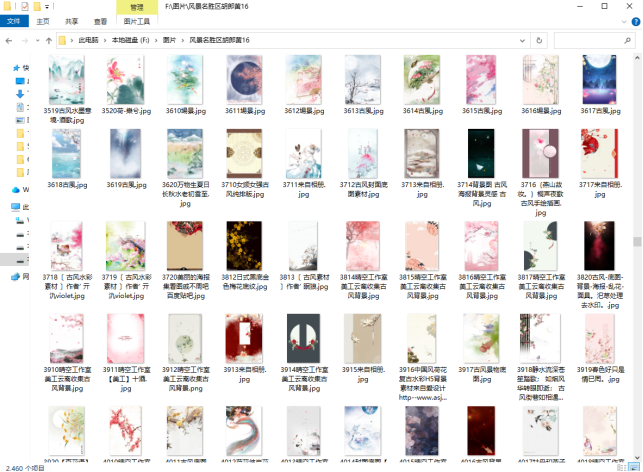
批量删除文件下划线的具体操作方法:
步骤1、在云炫文件管理器面板上选择“文件批量改名”功能进入主编辑界面中。
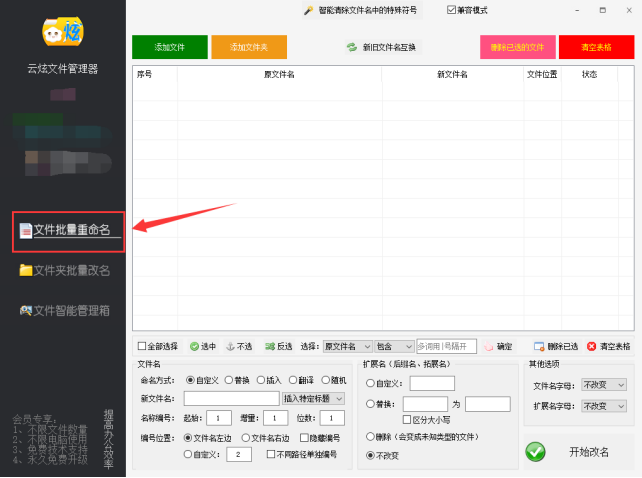
步骤2、把文件导入到软件中。在面板上点击“添加文件夹”,在下拉列表中点击“选择单个文件夹中的文件”。
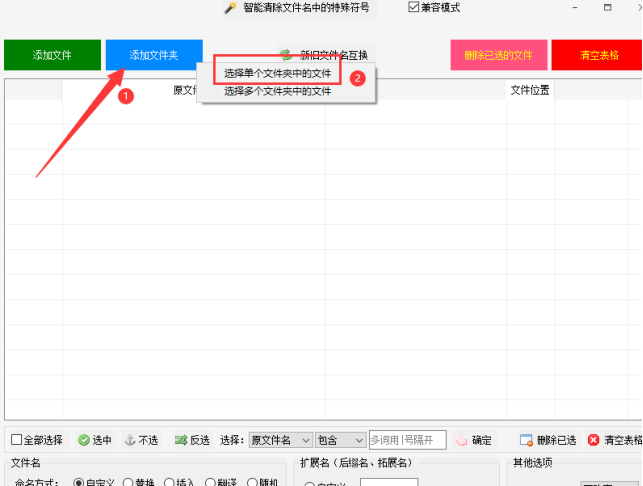
步骤3、在小窗口中选择目标文件夹,再点击“确定”自动导入文件。
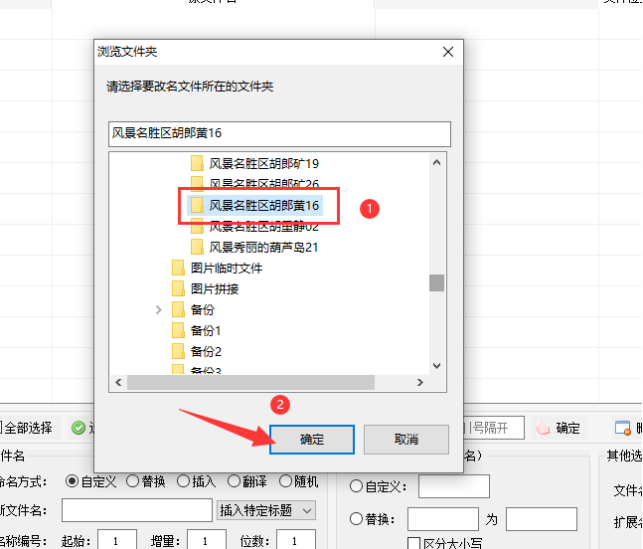
步骤4、按要求设定文件命名方式,选择“替换”切换界面,选择“文本”在方框中输入下划线,替换内容不填为“空”。
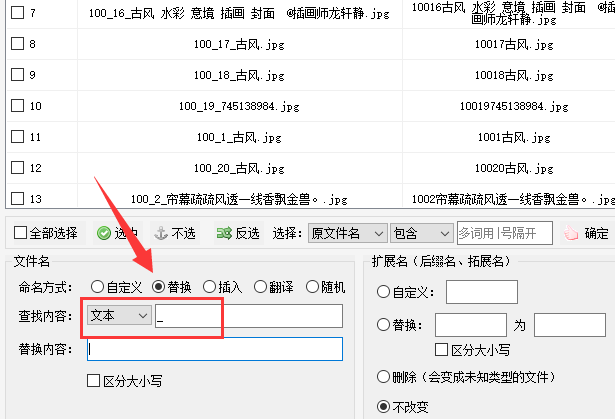
步骤5、设定完成后,在列表上预览新文件名是否正确,再点击“开始改名”进入文件重命名流程中。
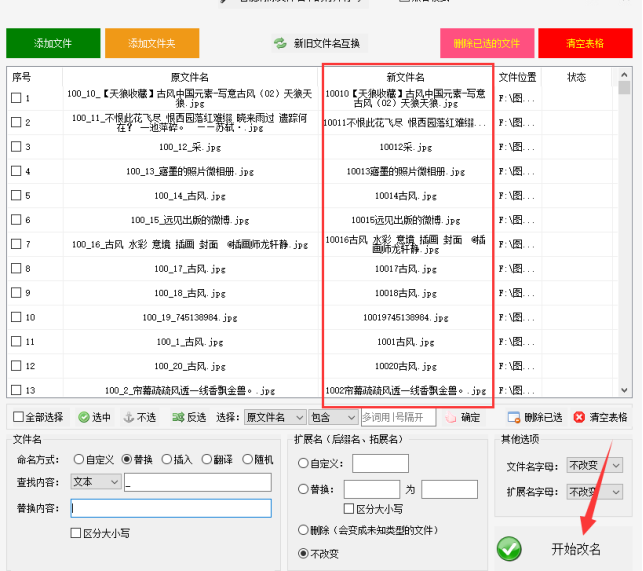
步骤6、完成后可通过状态栏查看文件名是否“重命名成功”。在列表上右击“打开文件所在位置”查看文件。
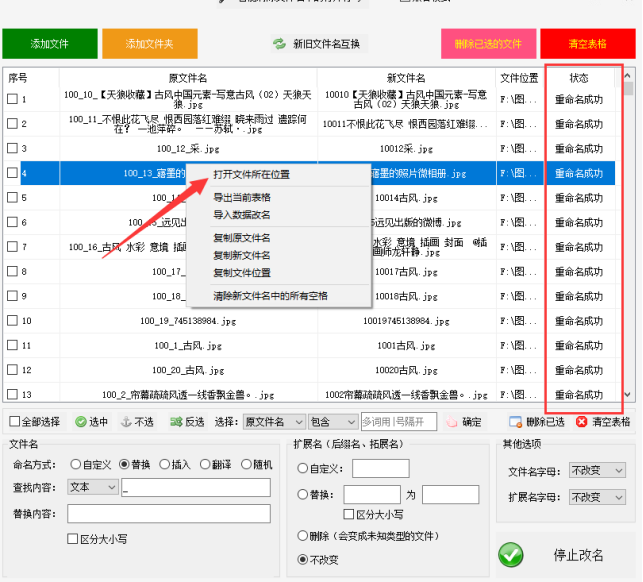
步骤7、打开目标文件夹可看到所有的文件名成功删除下划线。